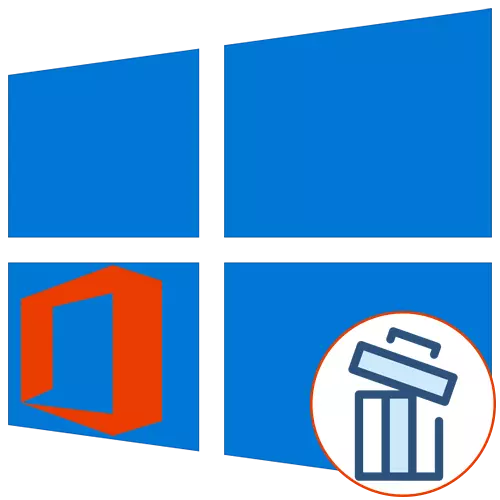
Paketa Software Microsoft Office 2016 është instaluar në një kompjuter shumë përdorues në mbarë botën, por nganjëherë ju duhet të hiqni këtë komponent për arsye të ndryshme. Për pronarët e Windows 10, ka sa më shumë metoda për zbatimin e detyrës. Në këtë rast, ju mund të jeni i sigurt se të gjitha dosjet e mbetura do të pastrohen gjithashtu. Le të shqyrtojmë çdo opsion në dispozicion në rregull.
Metoda 1: Asistenti i Mbështetjes dhe Rimëkëmbjes së Microsoft
Si metodë e parë, ne duam të çmontojmë programin e quajtur Microsoft Support dhe Recovery Asistent, i cili është zyrtar dhe ka për qëllim të zgjidhë detyra të ndryshme që lindin gjatë ndërveprimit me sistemin operativ. Funksionaliteti i kësaj kërkese përfshin një opsion që ju lejon të hiqni komponentën e sotme.
Shkarko Microsoft Support and Recovery Asistent nga faqja zyrtare
- Klikoni mbi lidhjen e mësipërme për të marrë në faqen e shkarkimit të Microsoft Support dhe Recovery. Atje, klikoni butonin "Shkarko".
- Prisni instalimin e shkarkimit të instaluesit dhe menjëherë ta filloni atë.
- Do të ketë verifikim të kërkesave për aplikimin. Ky proces do të marrë fjalë për fjalë disa minuta, dhe ju vetëm duhet të mos mbyllni dritaren aktive.
- Pas paralajmërimit të instalimit, klikoni mbi "Install".
- Duke filluar dhe shpaketimin e dosjeve të nevojshme. Progresi Ky operacion mund të gjurmohet në të njëjtën dritare.
- Tjetra, ju duhet të konfirmoni rregullat e marrëveshjes së licencës në mënyrë që të filloni ndërveprimin me softuerin e themeluar.
- Faza e fundit para fillimit të programit - përditësimin e burimeve gjuhësore. Ju mund edhe të kaloni atë, sepse ndërfaqja do të shfaqet në rusisht.
- Në Microsoft Support dhe Recovery Asistent, shkoni në seksionin "Zyra".
- Këtu, zgjidhni "Unë kam instaluar zyra, por unë kam probleme duke e çinstaluar atë".
- Shënoni pikën "Po" nga shënuesi kur kompjuteri preku dhe shkoni më tej.
- Prisni që detyra të zgjidhë automatikisht.
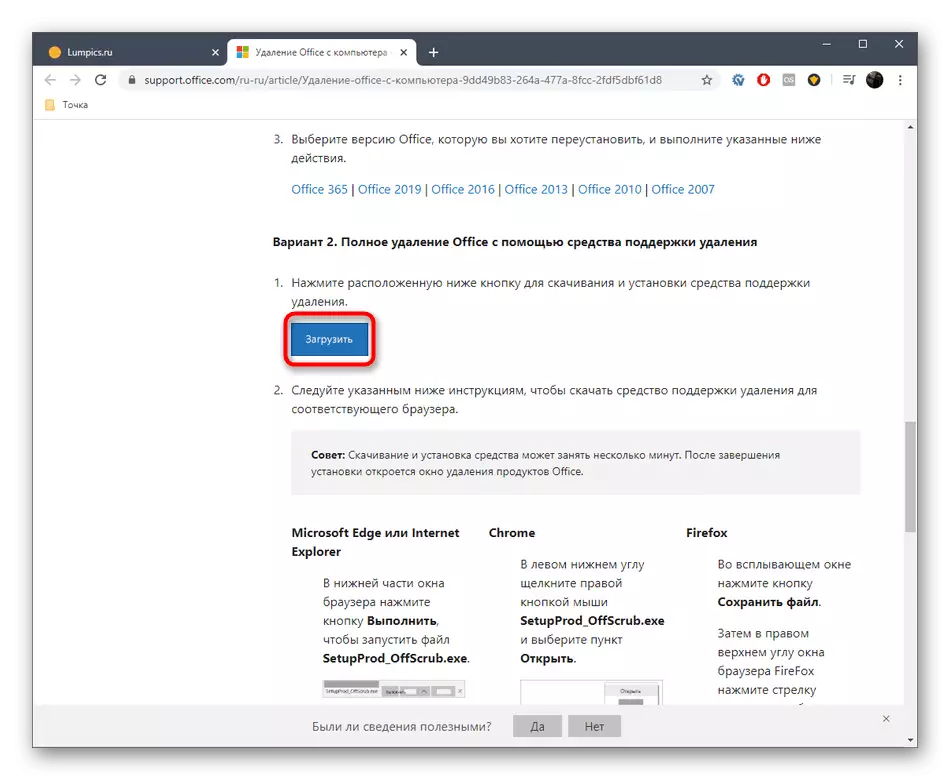
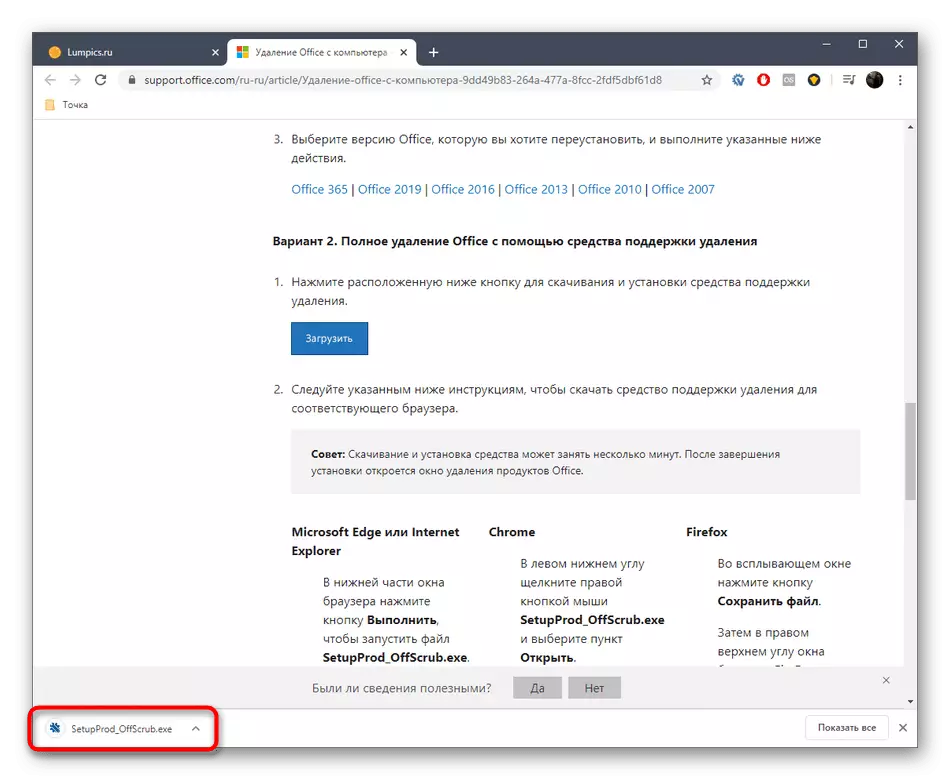
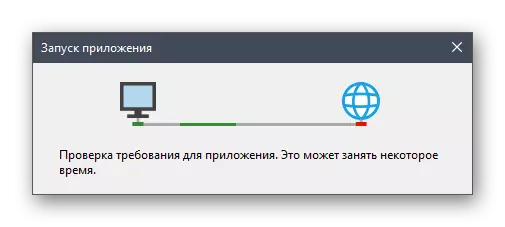
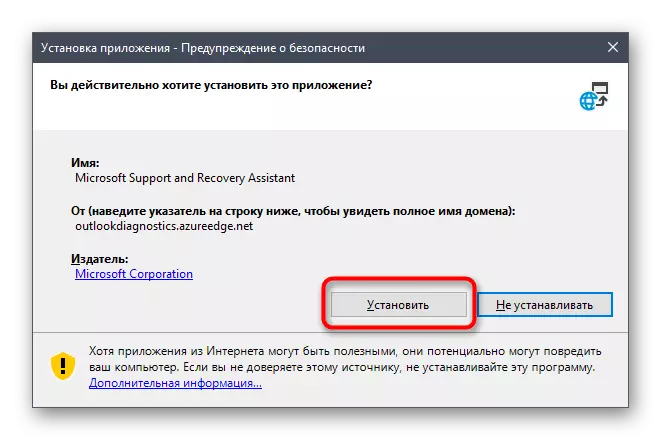
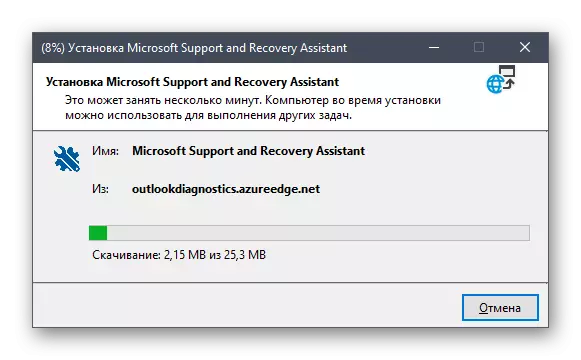
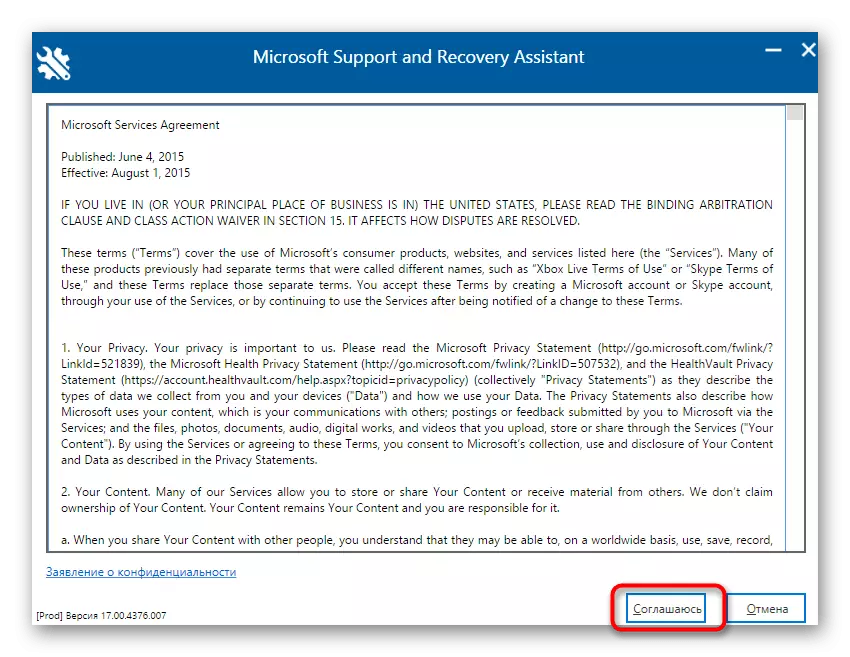
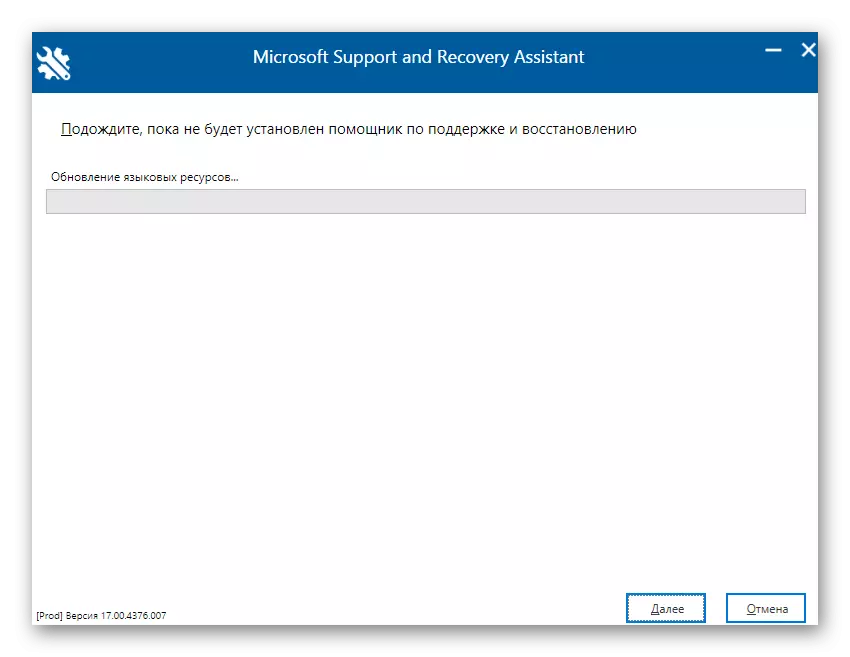
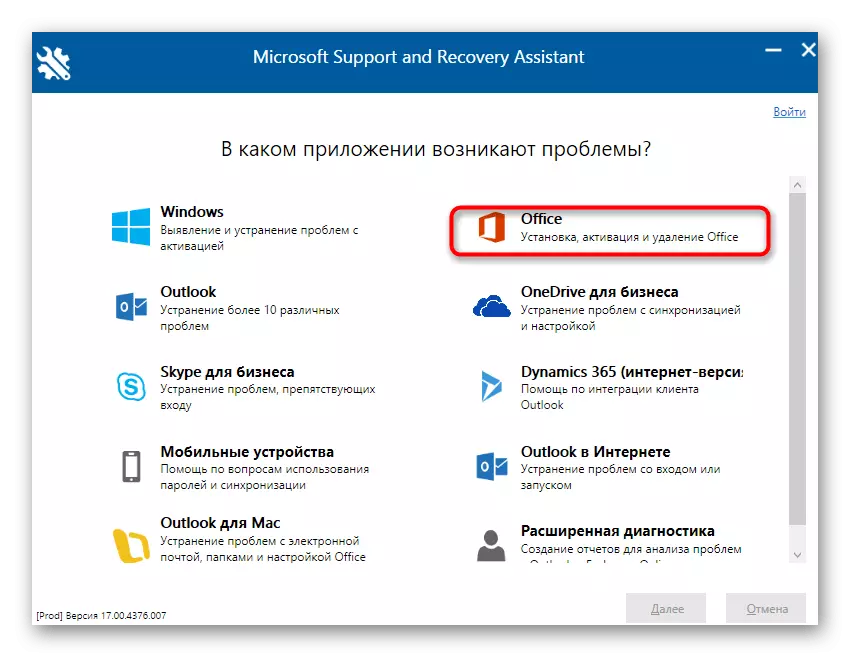
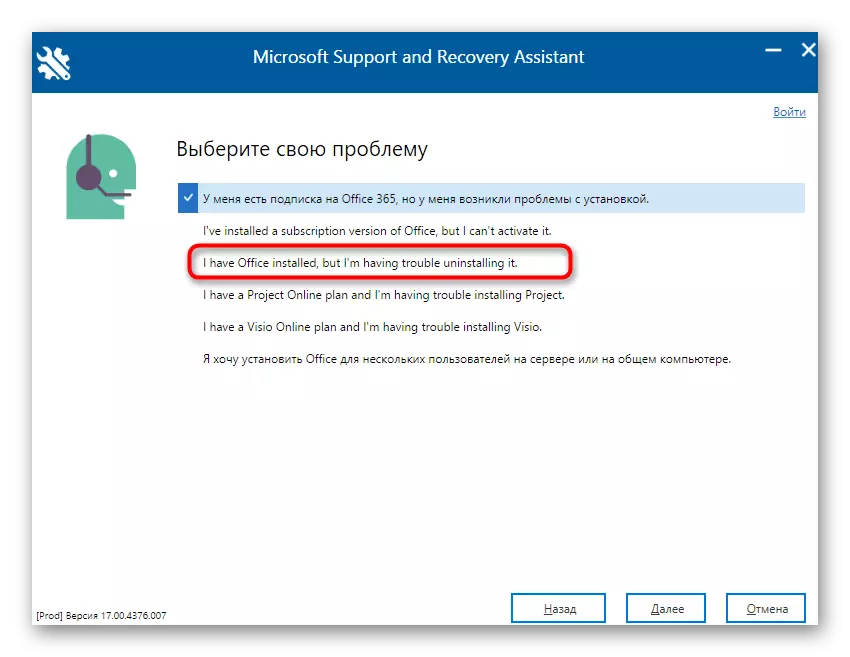
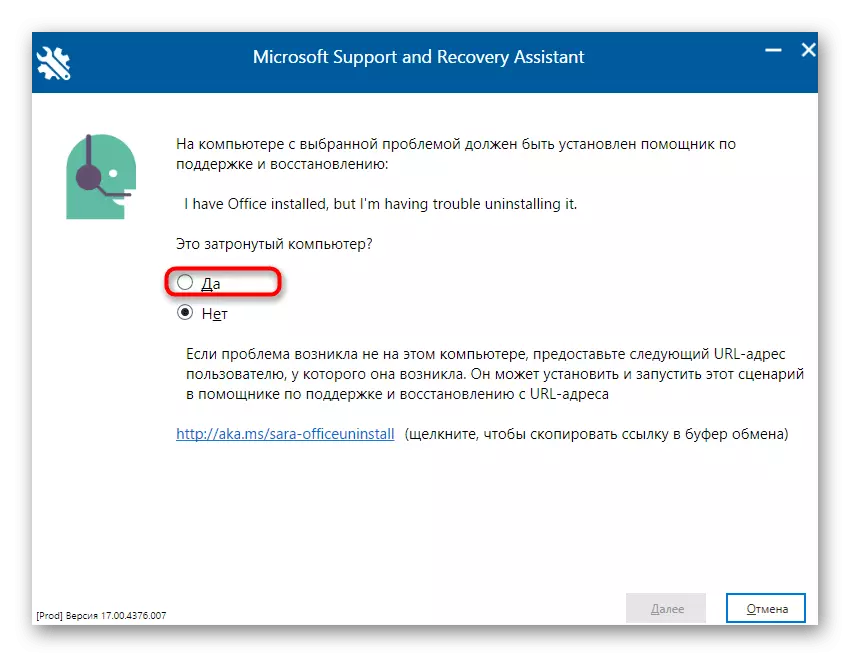
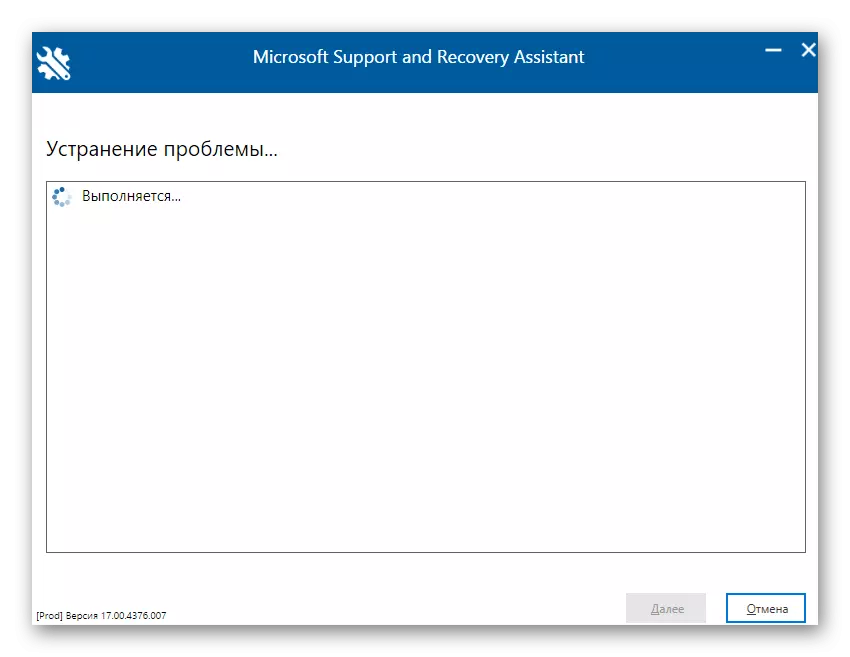
Një njoftim për gatishmërinë për të fshirë Microsoft Office 2016 do të shfaqet në ekran. Ju duhet të konfirmoni vetëm fillimin e çinstalimit dhe të prisni derisa pastrimi nga të gjitha skedarët të pastrohen. Kur të përfundojë operacioni, ekrani shfaq mesazhin e duhur për suksesin e ekzekutimit të saj.
Metoda 2: Programet e softuerit nga zhvilluesit e palëve të treta
Zgjidhjet nga zhvilluesit e palëve të treta është metoda më e mirë për të çinstaluar plotësisht pothuajse çdo softuer për ata përdorues që nuk duan të kryejnë në mënyrë të pavarur të gjitha veprimet ose dikush nuk i përshtatet funksionalitetit standard të sistemit operativ. Aplikacionet tematike Ka një sasi të madhe, por ne nuk mund t'i konsiderojmë të gjithë brenda një manuali, kështu që ne ofrojmë për të qëndruar në iobit uninstaller.
- Pas shkarkimit dhe instalimit të iobit uninstaller, përdorni aplikacionin ku shkoni në seksionin "Të gjitha programet" dhe kontrolloni kutinë e zgjedhjes nga Microsoft Office 2016.
- Tani e lartë është aktivizuar nga butoni i gjelbër "Uninstall", sipas të cilit ju duhet të klikoni.
- Në dritaren që shfaqet, kontrolloni kutinë e zgjedhjes "fshini automatikisht të gjitha skedarët e mbetur" dhe klikoni në butonin "uninstall".
- Prisni derisa të kryhet operacioni, pas së cilës ekrani shfaq njoftimin e heqjes së suksesshme të komponentit.
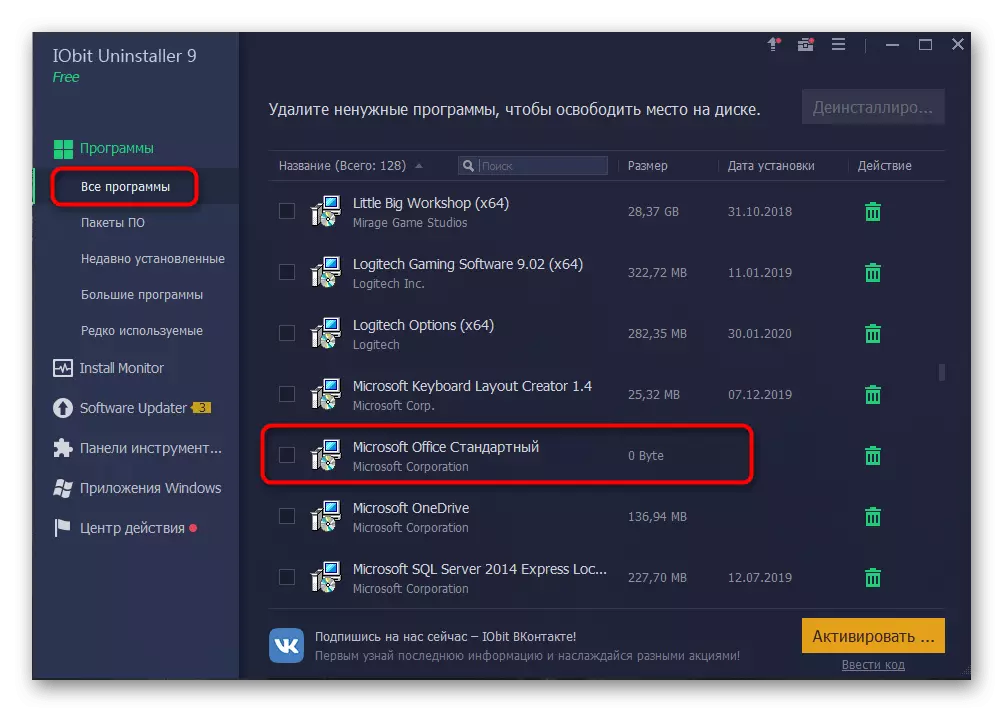
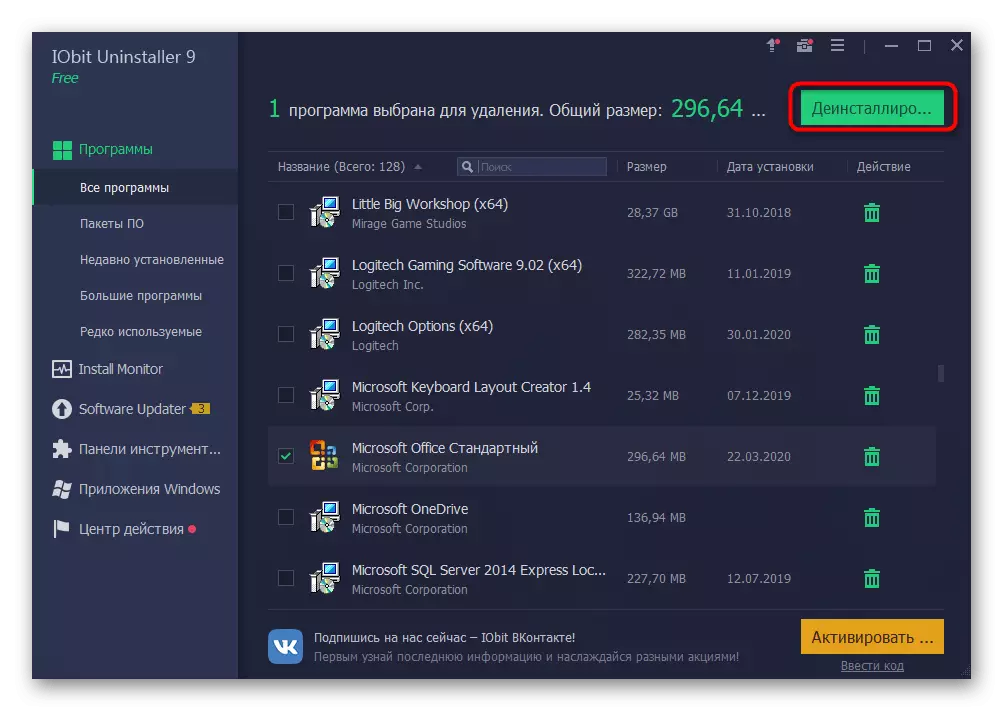
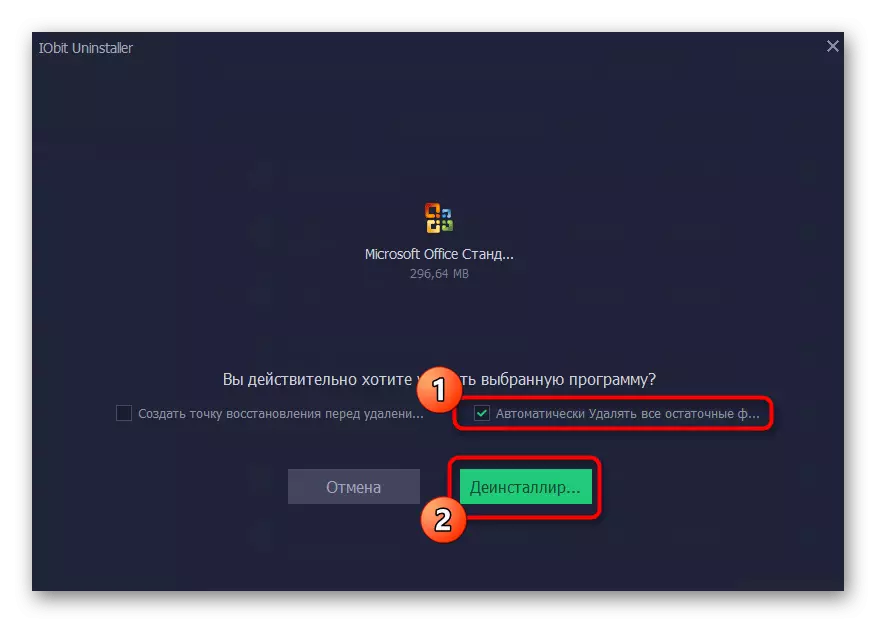
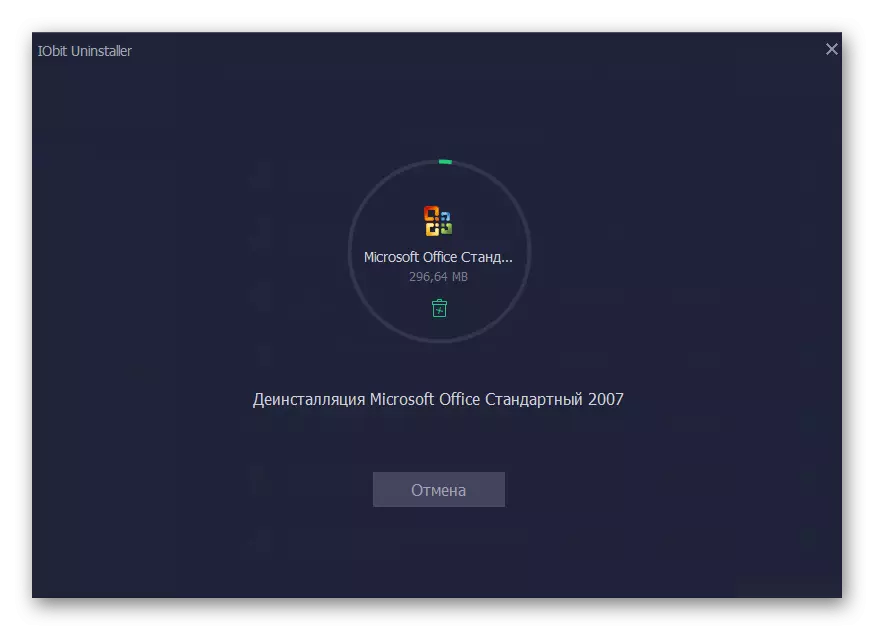
Siç e dini, ka shumë analogë të iobit uninstaller, të cilat mund të përdoren në rastet kur shqyrtimi i softuerit për ndonjë arsye nuk ka dalë. Ne sugjerojmë njohjen veten me përfaqësuesit më të mirë të një softueri të tillë në një rishikim të veçantë në faqen tonë të internetit, duke lëvizur në lidhjen e mëposhtme. Falë një përshkrimi të shkurtër, ju lehtë do të zgjidhni zgjidhjen optimale për veten tuaj dhe ju mund të fshini një program absolutisht çdo me skedarët e saj të mbetur.
Lexo më shumë: Programet për të hequr programet
Metoda 3: Fillimi i dritareve
Metoda e fundit e materialit tonë të sotëm është të përdorim opsionet standarde për Windows 10 për të fshirë Zyrën 2016. Disavantazhi i këtij opsioni është se pas çinstalimit ju do të duhet të hapni në mënyrë të pavarur redaktorin e regjistrit dhe të fshini skedarët e mbetur, si dhe të përdorni të vështirë disk nga hard disk për të gjetur elemente të tjera të lidhura. Le të flasim për të për të gjithë më tutje.
- Për të filluar, kryeni fazën kryesore të largimit. Hapni "Start" dhe shkoni në menunë "Parametrat".
- Hapni seksionin "Aplikime".
- Këtu, gjeni Microsoft Office 2016 dhe klikoni mbi aplikacionet.
- Në menynë që shfaqet, zgjidhni Delete.
- Konfirmoni fillimin e uninstalling.
- Në dritaren që hapet, ju mund të gjurmoni progresin e operacionit aktual.
- Në fund, do të merret një fshirje e suksesshme.
- Tani hapni programin "Run" nëpërmjet çelësave Standard Win + R, ku në shkruani fushën e regedit dhe klikoni mbi Enter për të aplikuar komandën.
- Redaktori i regjistrit do të fillojë, në të cilin hapni menunë Edit dhe përzgjidhni Delete. Ju mund të hapni mjetin e kërkimit përmes kombinimit CTRL + F.
- Në linjë, futni emrin e programit dhe klikoni mbi "Gjej Next".
- Fshini të gjitha çelësat që gjenden përmes menusë së kontekstit, e cila hapet duke klikuar butonin e djathtë të miut në vargun e parametrave.
- Hapni "Explorer", rrëzoni përsëri në kërkim të komponentit aktual dhe fshini skedarët e mbetur. Pasi mos harroni të pastroni "shportën" nga elementët e panevojshëm.

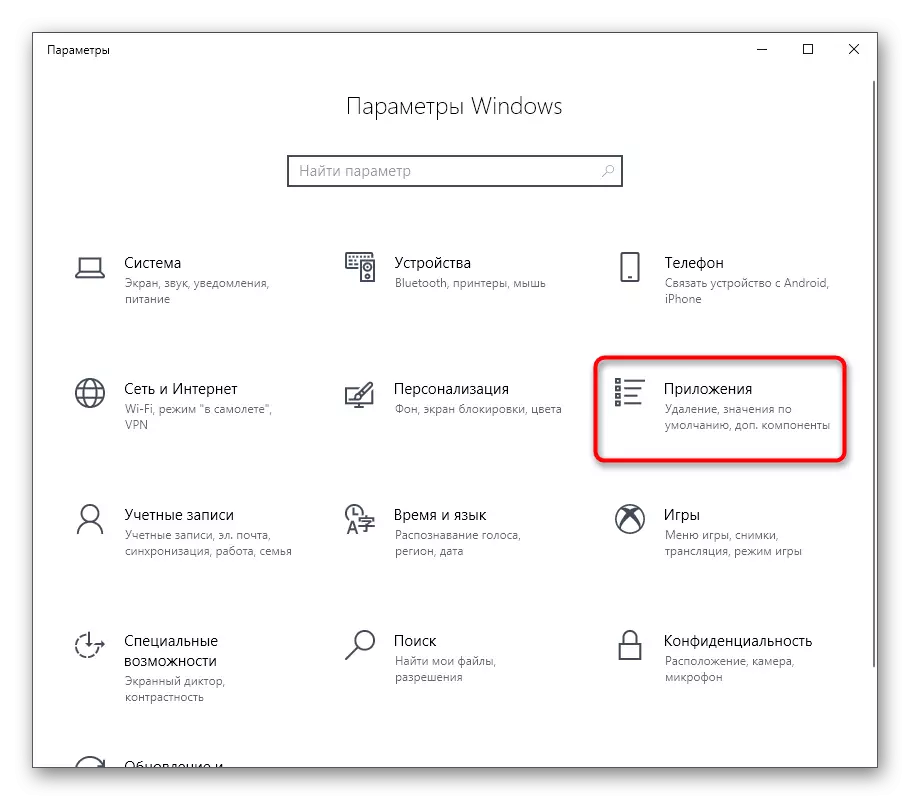
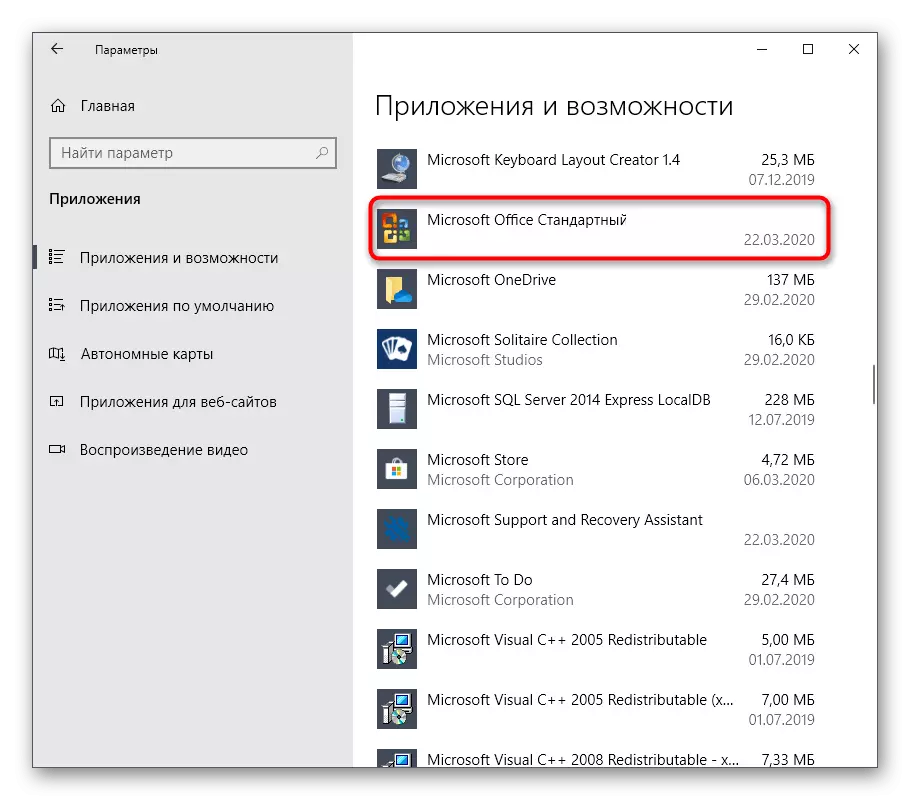
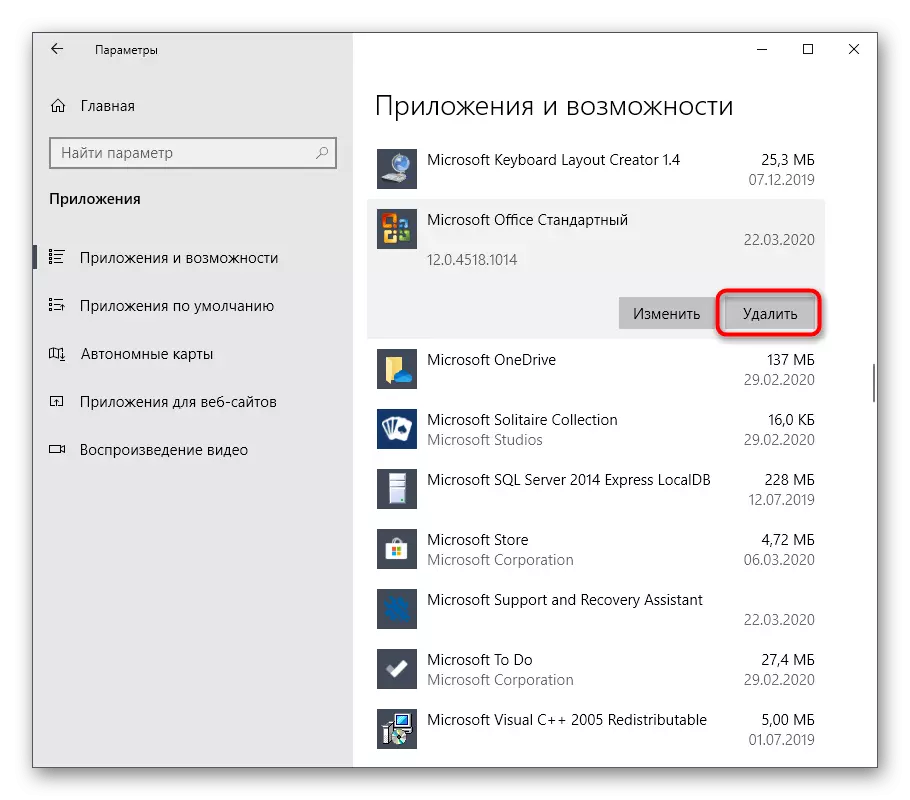
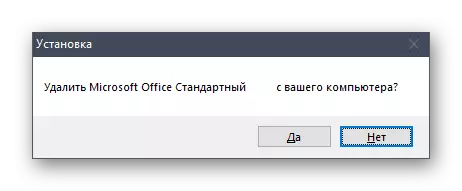
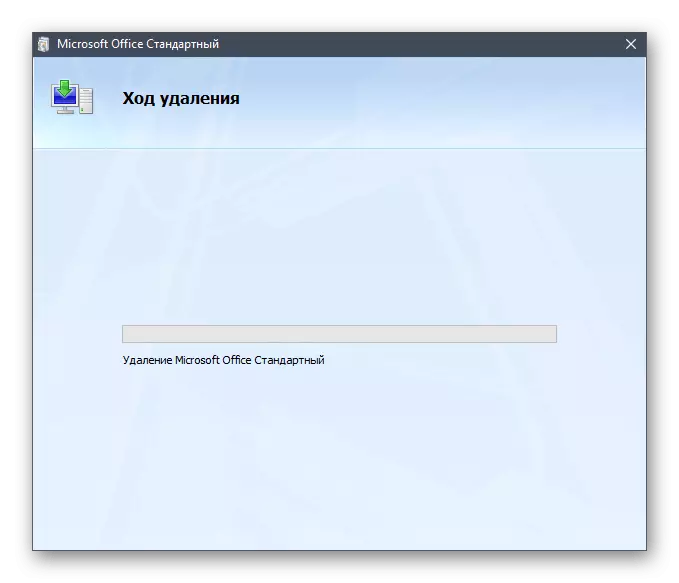
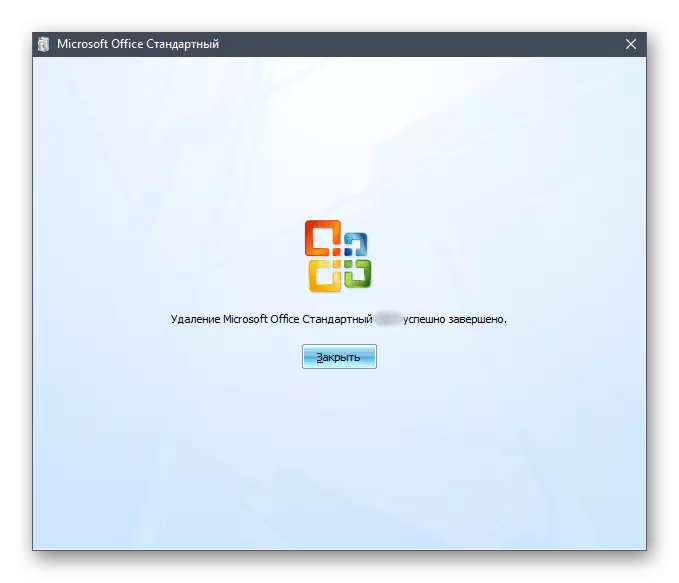
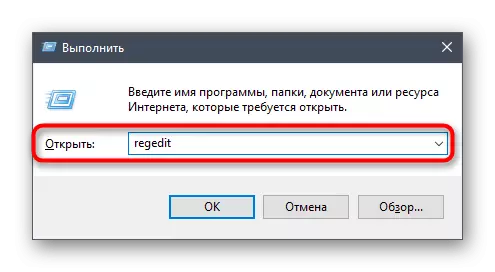
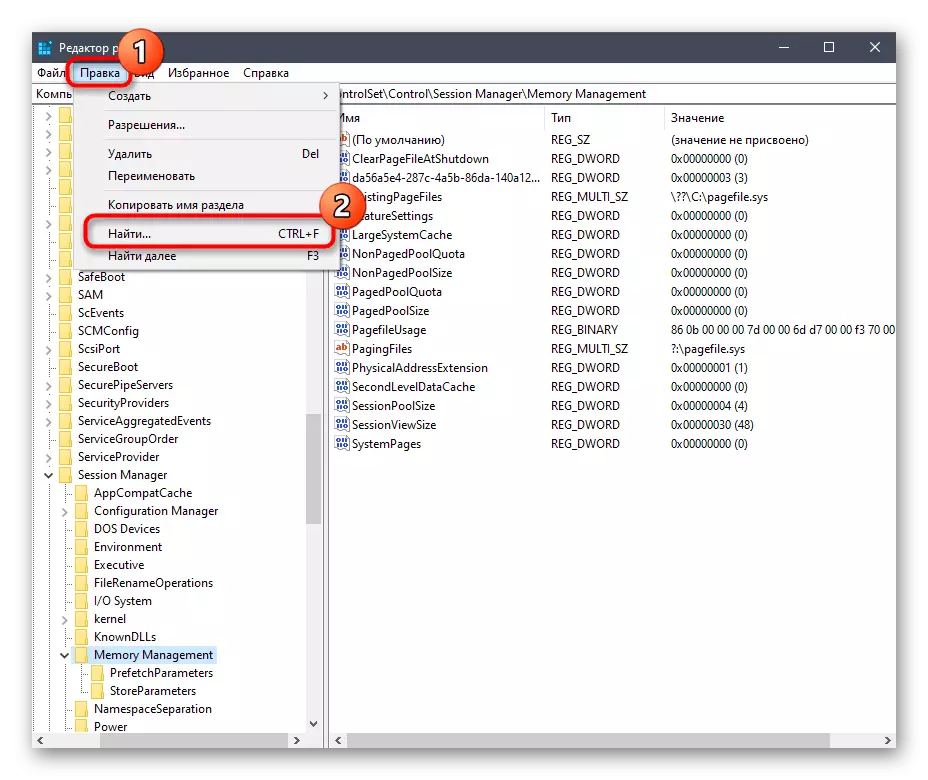
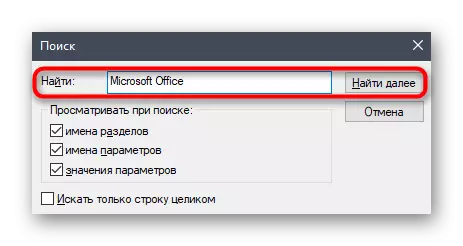
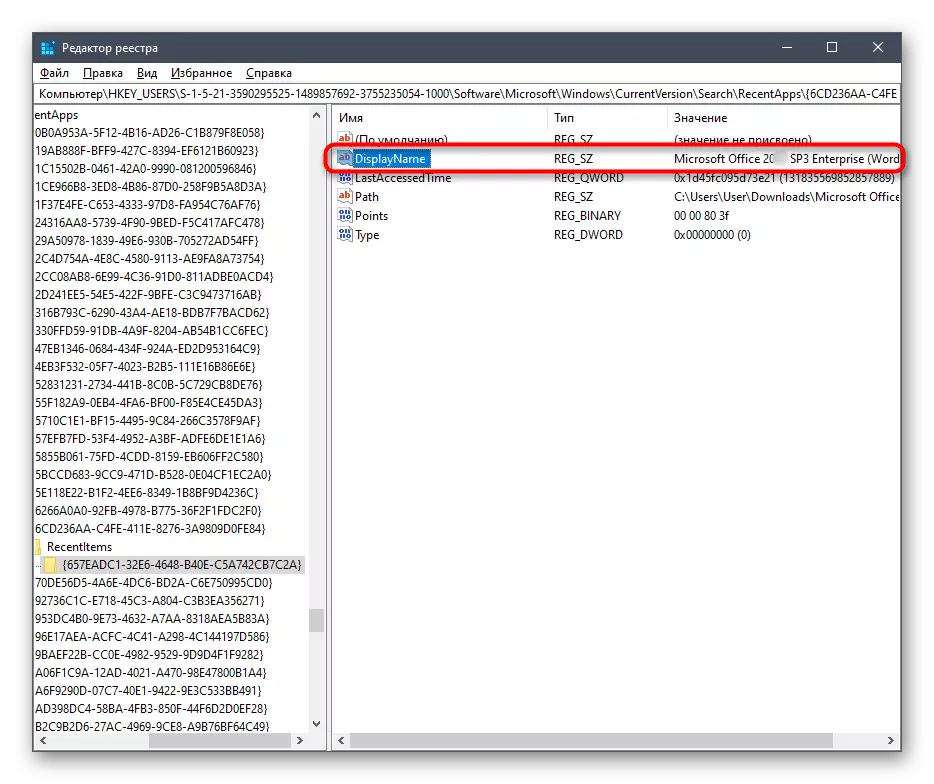
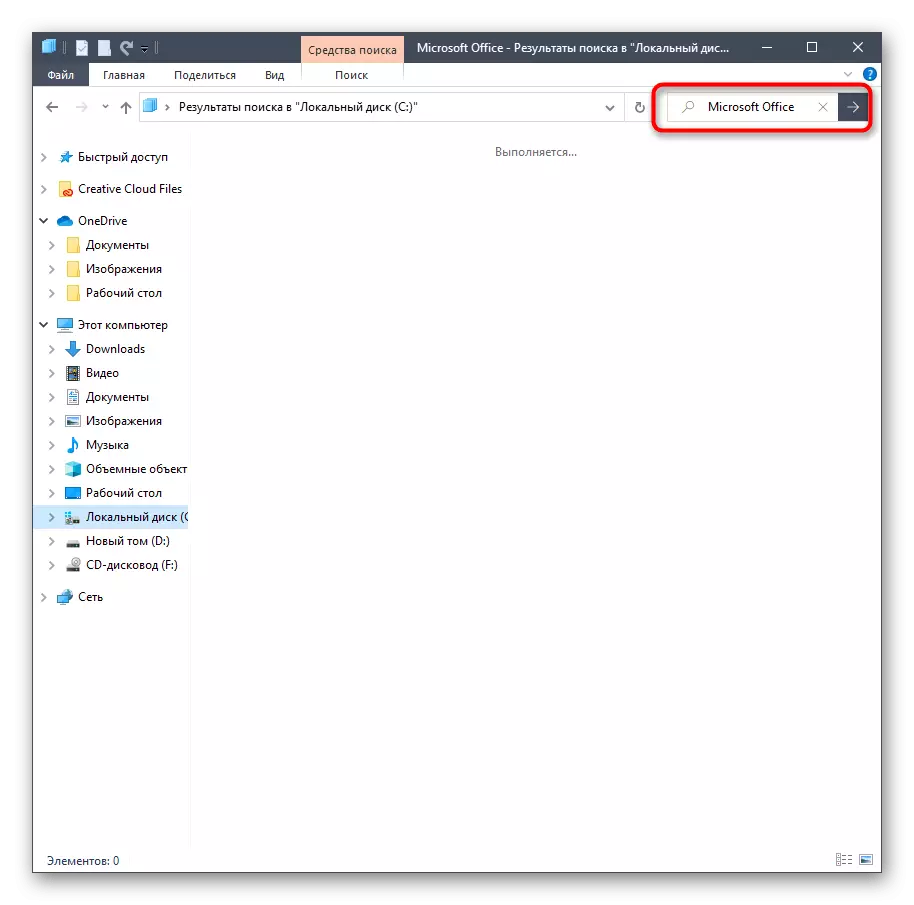
Ju sapo keni njohur veten me tre opsione të ndryshme për heqjen e Microsoft Office 2016 në sistemin operativ Windows 10. Ju mund të zgjidhni vetëm mënyrën e duhur, duke u larguar nga preferencat personale, lehtësinë e zbatimit dhe efikasitetit.
